Vous avez des boîtes de cassettes vidéos VHS qui contient les différents événements de votre vie, un concert exclusif filmé ou d'autres choses incroyables auquel vous avez assisté auparavant. Il est temps d'insuffler une nouvelle vie à eux et numériser vos cassettes VHS. L'idée est de capturer vos vidéos en utilisant AVS Video Recorder et puis les convertir et graver sur DVD à l'aide d'AVS Video Converter. Voici comment procéder.
Cliquez ici pour télécharger le logiciel. Une fois téléchargé, lancez le fichier AVSVideoRecorder.exe et suivez les instructions de l'assistant d'installation.
[Retour en haut]
 Notez
Notez: avant tout vous devez connecter votre magnétoscope VHS à l'ordinateur en utilisant un dispositif de capture vidéo:
- Si vous utilisez une carte d'acquisition vidéo externe avec les ports RCA et S-Vidéo, branchez votre magnétoscope VHS par le port S-Vidéo de la carte d'acquisition vidéo en utilisant un câble approprié pour obtenir un signal vidéo. Pour obtenir un signal audio utilisez le câble RCA, en branchant votre magnétoscope VHS par le port RCA de la carte d'acquisition vidéo mais sur les ports blanc et rouge. Ensuite utilisez le câble USB pour connecter la carte graphique externe au port USB de l'ordinateur.
- Si vous avez une caméscope DV et votre ordinateur est équipé d'un port IEEE 1394 intégré, connectez votre magnétoscope VHS au caméscope DV de la même manière comme il a été décrit ci-dessus et puis branchez le port IEEE 1394 du caméscope DV marqué comme DV In-Out avec le port IEEE 1394 de votre ordinateur en utilisant le câble correspondant.
Attention ! Toutes les opérations de branchement de périphériques doivent être faites quand ils sont éteints.
Pour plus d'information sur la connexion de périphériques, allez consulter le Manuel d'utilisation fourni avec l'appareil ou contactez l'équipe d'assistance technique du fabricant.
Lancez le fichier exécutable d'AVS Video Recorder en cliquant sur le raccourci du bureau ou depuis la section Programmes du menu Démarrer. Ouvrez l'onglet Capture. Par défaut le format vidéo de sortie est le Format conseillé (MPEG-2), si vous voulez obtenir une vidéo au format DVD, ce format vous convient le mieux, cependant vous pouvez sélectionner le Format natif ou MPEG-2 (avec d'autres paramètres prédéfinis):

[Retour en haut]
Définissez le dossier où les fichiers vidéo capturés seront stockés. Cliquez sur le bouton Parcourir à côté du champ Répertoire de sortie:
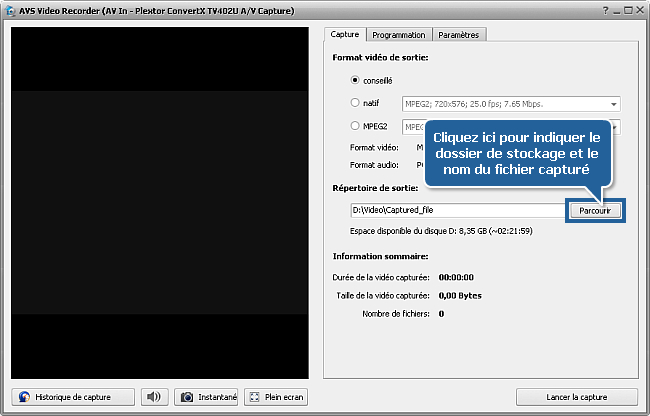
Sélectionnez le répertoire pour la vidéo capturée et donnez le nom au fichier:

Cliquez sur le bouton Enregistrer.
[Retour en haut]
Activez l'onglet Paramètres. Cliquez sur la flèche du menu déroulant Entrée vidéo et sélectionnez l'option Video Composite en cas où votre magnétoscope VHS est branché par RCA ou l'option Video S-Video si vous utilisez l'entrée S-video de votre carte graphique:
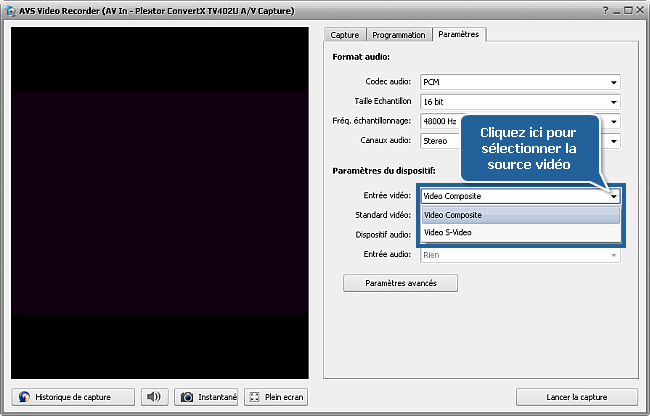
[Retour en haut]
 Notez
Notez: avant de commencer la capture allumez votre magnétoscope VHS et vérifiez que la cassette VHS a été insérée correctement. Si vous utilisez un caméscope DV en tant que unité de capture:
- Allumez le caméscope DV.
- Vérifiez que aucune cassette n'est insérée.
- Activez la fonction AV to DV du caméscope DV (référez-vous au Manuel d'utilisation pour en savoir plus), ensuite activez la lecture (playback mode).
Cliquez sur le bouton Lancer la capture d'AVS Video Recorder et commencez la lecture de la cassette VHS. Vous pouvez arrêter l'acquisition vidéo en cliquant sur le bouton Arrêter la capture qui remplace le bouton Lancer la capture:
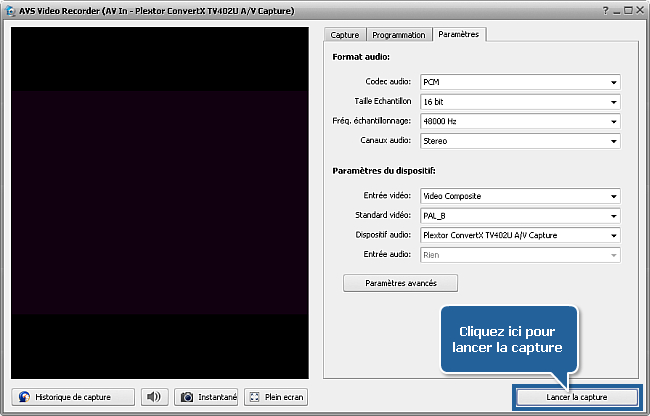
 Notez
Notez: en cliquant sur le bouton
Arrêter la capture, le magnétoscope ne cesse pas de fonctionner car
AVS Video Recorder ne permet pas de piloter votre périphérique depuis le PC.
[Retour en haut]
Une fois la capture est terminée, cliquez sur l'icône Convertir dans la Fenêtre de prévisualisation:
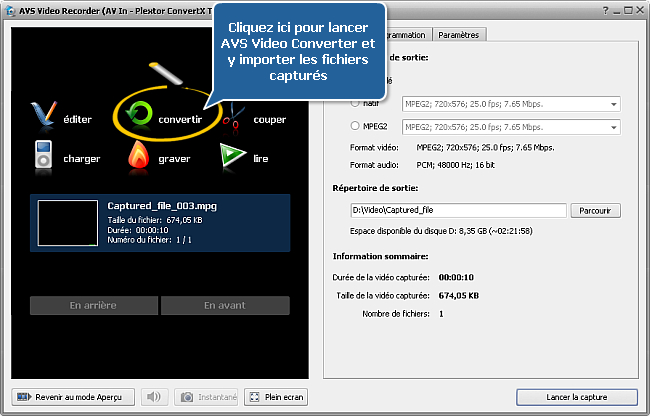
AVS Video Converter sera lancé et les fichiers vidéo que vous avez capturé s'ouvrent en tant que fichiers d'entrée. Si ce programme n'est pas installé, vous verrez la fenêtre permettant de télécharger le fichier exécutable. Désormais vous pouvez convertir et graver vos vidéos sur DVD.
[Retour en haut]
Version: 2.6.1.94Taille: 161.04 MoPlates-formes: Windows 10, 8.1, 8, 7, XP, 2003, Vista
(pas de support pour Mac OS/Linux)
Télécharger
AVS Video Recorder
Vous entregistrer sur AVS4YOU c'est d'acheter un seul produit présenté sur
www.AVS4YOU.com et recevoir tous les autres produits de notre site. Cela veut dire que vous pouvez installer et utiliser
TOUS LES AUTRES logiciels en utilisant la même clé sans aucun supplément, sans limitations.
Veuillez noter que le logiciel AVS4YOU ne permet pas de copier les disques protégés et peut être utilisé seulement pour faire un backup pour une utilisation personnelle. Vous pouvez utiliser ce logiciel pour copier votre disque créé ou si vous avez reçu la permission de copier ce disque du propriétaire.